Final Cut Pro Tutorials
Tutorial für Final Cut Pro: Erweiterte Videobearbeitung mit Effekten und Animationen
In diesem Tutorial werden wir uns auf erweiterte Videobearbeitungstechniken in Final Cut Pro konzentrieren. Wir werden lernen, wie man spezielle Effekte und Animationen hinzufügt, um deinen Videos eine professionelle Note zu verleihen. Befolge diese Schritte, um beeindruckende visuelle Elemente zu erstellen.
Schritt 1: Effekt-Vorlagen nutzen
1. Klicke auf die Registerkarte "Effekte" in der oberen Leiste.
2. Unter "Effekt-Vorlagen" findest du eine Vielzahl von vorgefertigten Effekten.
3. Suche nach einem Effekt, der zu deinem Video passt, und ziehe ihn in die Timeline über das gewünschte Video oder Bild.
Schritt 2: Anpassung von Effekten
1. Wähle den Clip aus, auf den du den Effekt angewendet hast, und klicke auf die Registerkarte "Videoanimation".
2. Klappe den Bereich "Effekte" auf, um die spezifischen Einstellungen des Effekts zu sehen.
3. Passe die Parameter wie Größe, Position, Farbe, Transparenz und andere Effekteigenschaften an, um das gewünschte visuelle Ergebnis zu erzielen.
Schritt 3: Keyframes für Animationen
1. Um Bewegungen oder Animationen zu erstellen, klicke auf die Registerkarte "Videoanimation".
2. Klappe den Bereich "Transformieren" auf und wähle beispielsweise "Position" oder "Größe".
3. Setze die Wiedergabemarke an den Anfang der Animation und klicke auf das Uhrsymbol, um einen Keyframe zu setzen.
4. Bewege die Wiedergabemarke zu einem späteren Zeitpunkt im Video und ändere die Position oder Größe des Clips.
5. Ein weiterer Keyframe wird automatisch gesetzt, und der Clip wird animiert.
Schritt 4: Greenscreen-Effekte
1. Importiere das Video, das du als Hintergrund verwenden möchtest, und das Video mit dem Greenscreen-Footage in den Medienbereich.
2. Ziehe das Hintergrundvideo in die erste Videospur der Timeline und das Greenscreen-Footage in die darüberliegende Spur.
3. Wähle das Greenscreen-Clip aus und klicke auf die Registerkarte "Videoanimation".
4. Klappe den Bereich "Blau/Greenscreen" auf und wähle "Chroma-Key".
5. Klicke auf das Pipetten-Tool und wähle die grüne oder blaue Farbe im Greenscreen-Footage aus, um sie zu entfernen und den Hintergrund sichtbar zu machen.
Schritt 5: Masken und Überblendungen
1. Klicke auf die Registerkarte "Videoanimation" und klappe den Bereich "Masken" auf.
2. Wähle eine Maskenform, z. B. Rechteck oder Kreis.
3. Ziehe die Maskenform über das gewünschte Video in der Timeline, um einen bestimmten Bereich des Videos zu isolieren.
4. Passe die Deckkraft und die Maskenform an, um den Effekt zu verfeinern.
Schritt 6: Geschwindigkeitseffekte
1. Wähle das Video aus, das du in der Geschwindigkeit ändern möchtest, und klicke auf die Registerkarte "Geschwindigkeit".
2. Wähle eine Geschwindigkeitseinstellung, wie z. B. "Beschleunigen" oder "Verlangsamen".
3. Du kannst die Prozentzahl anpassen oder die Geschwindigkeit manuell mit Keyframes ändern.
Schritt 7: Exportieren des bearbeiteten Videos
1. Überprüfe dein Projekt, um sicherzustellen, dass alle Effekte und Animationen zufriedenstellend sind.
2. Klicke auf "Datei" und dann auf "Projekt rendern" oder verwende die Tastenkombination "Cmd + R", um die Vorschau flüssiger zu machen.
3. Klicke auf "Datei" und dann auf "Exportieren" oder verwende die Tastenkombination "Cmd + E".
4. Wähle das gewünschte Dateiformat, die Qualität und den Speicherort für dein exportiertes Video aus und klicke auf "Exportieren".
Herzlichen Glückwunsch! Du hast nun erweiterte Videobearbeitungstechniken in Final Cut Pro erlernt, um spezielle Effekte und Animationen in deine Projekte einzubauen. Nutze diese Fähigkeiten, um deine Videos auf das nächste Level zu bringen und deine Kreativität voll auszuleben. Experimentiere mit den verschiedenen Effekten und Animationen, um deinen eigenen einzigartigen Stil zu entwickeln. Viel Spaß beim Bearbeiten und Gestalten deiner Videos!
ÜBER MICH

Andreas Fritz, zertifzierter EVS LSM Operator für die EVS LSM & LSM Via Remote Control
Seit 2006 selbständig im Bereich IT Services:
- Über 20 Jahre Erfahrung im Grafik und Webdesign.
- Über 20 Jahre redaktionelle Erfahrung in Online, Audio und Video Bereich.
- ÜBer 20 Jahre Erfahrung mit Fotografie und Videografie.
- ÜBer 10 Jahre Erfahrung im Videoschnitt mit iMovie und Final Cut Pro.
YouTube Kanäle
Social Media Kanäle
- Test-Fritz bei TikTok
- Test-Fritz bei FB
- Games-Vorgestellt bei TikTok
- Games-Vorgestellt bei FB
- Games-Vorgestellt bei IG
Kontakt
- STATION55
- Andreas Fritz
- Breslauer Str. 9
- D-65795 Hattersheim am Main
- Mail: kontakt@lsm-operator.de
- Web: https://station55.de
- Telefon: 06190 9364094
- Mobil: 0160 6667775
- Impressum
- Datenschutz
Tagessatz
Als EVS LSM VIA Operator
- Bitte Anfragen
- zzgl. Fahrkosten
Tagessatz
Als Video Cutter

- 480,- € zzgl. MwSt
- zzgl. Fahrkosten
Auftragspakete
Postproduktion ab 5 Minuten
- 5 Min Rohmaterial 24 €
- 10 Min Rohmaterial 39 €
- 20 Min Rohmaterial 79 €
- 45 Min Rohmaterial 159 €
- 60 Min Rohmaterial 199 €